Lungisa uGoogle Chrome ongaphenduliyo uMba: I-Intanethi ngowona mthombo mkhulu wolwazi. Akukho nto ehlabathini ulwazi olungenako ukuyifumana usebenzisa i-Intanethi. Kodwa ukuze usebenzise i-Intanethi, udinga isikhangeli esiya kukunika iqonga lokusefa, ukukhangela kunye nayo yonke imisebenzi ofuna ukuyenza usebenzisa i-Intanethi. Xa ujonge esona sikhangeli silungileyo ukwenza umsebenzi wakho, eyona bhrawuza yokuqala kunye neyona ilungileyo ethi qatha engqondweni Ugoogle Chrome.
Ugoogle Chrome: UGoogle Chrome sisikhangeli sewebhu esinqamlezayo esikhutshwa, siphuhliswe kwaye sigcinwe nguGoogle. Ifumaneka simahla ku Khuphela kwaye usebenzise . Sesona sikhangeli sizinzileyo, esikhawulezayo nesithembekileyo. Ikwayinxalenye ephambili ye-Chrome OS, apho isebenza njengeqonga leeapps zewebhu. Ikhowudi yomthombo weChrome ayifumaneki nakuphi na ukusetyenziswa komntu. Inokusetyenziswa kuyo nayiphi na inkqubo yokusebenza efana neLinux, macOS, iOS, kunye neAndroid.
I-Google Chrome iphuhliswe ngabaphuhlisi ngoko ayiyi-100% i-bug-free. Ngamanye amaxesha, xa uqala i-chrome, ayiyi kuphendula kwaye ayiyi kuxhuma kwi-Intanethi. Ngamanye amaxesha, ihlala ingqubeka. Xa imeko enjalo isenzeka, uyahendeka ukuba utshintshele kwezinye iibhrawuza ezifana neFirefox, Internet Explorer, njl.njl. leyo ngokucacileyo ayikuniki amava alungileyo njengoko iChrome isenza.

Iingxaki ezahlukeneyo abajongana nazo abasebenzisi ngokubanzi zezi:
- UGoogle Chrome uyaqhubeka nokuqhekeka
- UGoogle Chrome ayiphenduli
- Iwebhusayithi ethile ayivulwa
- UGoogle Chrome ayiphenduli ekuqaleni
- Ukukhenkcisa kukaGoogle Chrome
Emva kokufunda eli nqaku, ukuba ujongene nemeko iChrome ayiphenduli ke akufuneki utshintshele kuso nasiphi na esinye isikhangeli. Kukho iindlela ezininzi onokuthi ulungise ngayo iChrome engaphenduliyo ingxaki.
Imixholo[ fihla ]
- Iindlela ezahlukeneyo zokulungisa iGoogle Chrome ayiphenduli
- Indlela yoku-1-Zama ukuQalisa kwakhona iChrome
- Indlela yesi-2-Khangela imiSebenzi ehamba kwiChrome
- Indlela yesi-3 - Ukukhangela uhlaziyo
- Indlela yesi-4 - Khubaza ukongezwa okungafunekiyo okanye okungafunwayo
- Indlela yesi-5-Skena iMalware
- Indlela yesi-6-Khangela iNgxwabangxwaba yeApp
- Indlela ye-7 - Khubaza ukuKhawuleza kwe-Hardware
- Indlela yesi-8-Buyisela iChrome okanye Susa iChrome
Iindlela ezahlukeneyo zokulungisa iGoogle Chrome ayiphenduli
Qiniseka ukuba yenza indawo yokubuyisela nje ukuba kukho into engahambi kakuhle.
Apha ngezantsi kunikwe iindlela ezahlukeneyo zokusebenzisa onokuthi ulungise umba wakho wokukhenkcisa kuGoogle Chrome kwaye unokuwubuyisela kwisimo esizinzileyo.
Indlela yoku-1-Zama ukuQalisa kwakhona iChrome
Ukuba iGoogle Chrome yakho iyantlitheka okanye ingumkhenkce, okokuqala kuzo zonke, kuya kufuneka uzame ukuyiqalisa kwakhona ngaphambi kokuba wenze naluphi na utshintsho ukulungisa ingxaki yakho.
1.Cofa apha amachaphaza amathathu icon ikhona kwikona ephezulu ngasekunene.

2.Cofa kwi Phuma iqhosha ukusuka kwimenyu iyavula.

3.UGoogle Chrome uya kuvala.
4.Vula kwakhona ngokunqakraza kwi I icon kaGoogle Chrome ikhona kwibar yomsebenzi okanye ngokunqakraza kwii icon ezikhoyo kwidesktop.

Emva kokuphinda uvule uGoogle Chrome, umba wakho unokusonjululwa.
Indlela yesi-2-Khangela imiSebenzi ehamba kwiChrome
Unokuvula iithebhu ezininzi kwiChrome kwaye ukhuphele nantoni na ngokuhambelana nokukhangela ezi thebhu. Kodwa yonke le misebenzi ifuna i-RAM yekhompyuter yakho. Ke, ukuba ikhomputha yakho ayinayo i-RAM eyaneleyo, ukuvula iithebhu ezininzi okanye ukukhuphela okufanayo kunokutya i-RAM eninzi kakhulu kwaye kunokubangela ukuba iiwebhusayithi zonakale.
Ke, ukuyekisa ukusetyenziswa kakhulu kwe-RAM, vala iithebhu ongazisebenzisiyo, nqumama ukukhuphela ukuba kukho nayiphi na kwaye uvale ezinye iinkqubo ezingasetyenziswanga ezisebenza kwikhompyuter yakho.Ukubona ukuba ingakanani i-RAM yeChrome kunye nezinye iinkqubo ezisetyenziswayo kunye nokuphelisa iinkqubo ezingasetyenziswanga landela la manyathelo angezantsi:
1.Vula Umlawuli womsebenzi ngokuyikhangela usebenzisa ibha yokukhangela kwaye ucofe iqhosha lokungena kwikhibhodi.

2.Umphathi woMsebenzi wakho uya kubonisa zonke iinkqubo ezisebenzayo ngoku kunye neenkcukacha zazo ezifana nokusetyenziswa kwe-CPU, iMemori, njl.

3.Phakathi kosetyenziso lwangoku olusebenza kwikhompyuter yakho, ukuba ufumana naziphi na usetyenziso olungasetyenziswanga , yikhethe kwaye ucofe Qeda uMsebenzi ifumaneka kwikona esezantsi ekunene yefestile yoMphathi woMsebenzi.

Emva kokuvala iinkqubo ezingasetyenziswanga kunye neethebhu ezongezelelweyo kwiChrome, zama kwakhona ukusebenzisa iChrome kwaye ngeli xesha unokukwazi Lungisa umba kaGoogle Chrome ongaphenduliyo , ukuba akunjalo qhubeka ngendlela elandelayo.
Indlela yesi-3 - Ukukhangela uhlaziyo
Kukho ithuba lokuba iGoogle Chrome ayisebenzi kakuhle kuba ilindele uhlaziyo oluthile kodwa ayikwazi ukuyikhuphela kunye nokuyifaka. Ke, ngokujonga ukuba kukho naluphi na uhlaziyo olukhoyo unokusombulula umba kaGoogle Chrome ongaphenduliyo.
1.Cofa apha amachaphaza amathathu icon ekhoyo phezulu ikona yasekunene yeChrome.

2.Cofa apha Nceda iqhosha kwimenyu evulayo.

3.Ngaphantsi koNcedo ukhetho, cofa ku Malunga noGoogle Chrome.

4.Ukuba kukho naluphi na uhlaziyo olukhoyo, iGoogle Chrome iya kuqalisa ukuyikhuphela.

5.Emva kokuba uChrome egqibile ukukhuphela kunye nokufaka uhlaziyo, cofa apha Qalisa kwakhona iqhosha.

Emva kokuhlaziya, iGoogle Chrome yakho inokuqalisa ukusebenza ngokufanelekileyo kunye neyakho Umba wokukhenkcisa kweChrome unokusonjululwa.
Indlela yesi-4- Khubaza Izandiso ezingafunekiyo okanye ezingafunwayo
IGoogle Chrome isenokungasebenzi kakuhle ngenxa yezongezo ezifakiweyo. Ukuba unezandiso ezininzi ezingafunekiyo okanye ezingafunwayo ke iya kubhoxa isikhangeli sakho. Ngokususa okanye ukukhubaza izandiso ezingasetyenziswanga unokukwazi ukusombulula ingxaki yakho.
1.Cofa apha amachaphaza amathathu icon ifumaneka kwikona ephezulu ngasekunene yeChrome.

2.Cofa apha Izixhobo ezingakumbi ukhetho oluvela kwimenyu evulayo.

3.Ngaphantsi kwezixhobo ezininzi, cofa ku Izandiso.

4.Ngoku iya kuvula iphepha eliya kuthi bonisa zonke izandiso ezifakelwe ngoku.

5.Ngoku khubaza zonke izandiso ezingafunwayo ukucima i-toggle ehambelana nolwandiso ngalunye.

6.Okulandelayo, cima ezo zandiso ezingasetyenziswayo ngokunqakraza kwi Susa iqhosha.
Ukuba unezandiso ezininzi kwaye awufuni ukususa okanye ukuvala ukwandiswa ngalunye ngesandla, emva koko vula imowudi ye-incognito kwaye iya kucisha ngokuzenzekelayo zonke izandiso ezifakwe ngoku.
Indlela yesi-5-Skena iMalware
I-Malware inokuba sisizathu sokuba uGoogle Chrome angaphenduli umcimbi. Kwimeko apho uhlangabezana nokuphazamiseka kwesikhangeli rhoqo, kufuneka ujonge inkqubo yakho usebenzisa iAnti-Malware ehlaziyiweyo okanye iAntivirus Ukhuseleko lweMicrosoft lubalulekile (eyinkqubo yasimahla kunye nesemthethweni yeAntivirus kaMicrosoft). Ngaphandle koko, ukuba unenye i-antivirus okanye i-malware scanners, unokuzisebenzisa ukususa iinkqubo ze-malware kwinkqubo yakho.
IChrome ineskena esakhelwe ngaphakathi seMalware ekufuneka uyivule ukuze uskene uGoogle Chrome wakho.
1.Cofa apha amachaphaza amathathu icon ifumaneka kwikona ephezulu ngasekunene.

2.Cofa kwi Iisetingi ukusuka kwimenyu evulayo.

3.Skrolela ezantsi ezantsi kwe Izicwangciso iphepha kwaye uya kubona Ikwinqanaba eliphezulu ukhetho apho.

4.Cofa kwi Iqhosha eliphezulu ukubonisa zonke iinketho.
5.Ngaphantsi Ukuseta kwakhona kwaye ucoce ithebhu, cofa ku Coca ikhompyuter.

6.Ngaphakathi kuyo, uya kubona Fumana isoftwe eyingozi ukhetho. Cofa kwi Fumana iqhosha ekhoyo phambi kwe Fumana isoftware enobungozi ukhetho lokuqalisa ukuskena.

I-7.I-scanner ye-Malware ye-Google Chrome eyakhelwe-ngaphakathi iya kuqalisa ukuskena kwaye iya kukhangela ukuba kukho nayiphi na isofthiwe enobungozi ebangela ukungqubuzana neChrome.
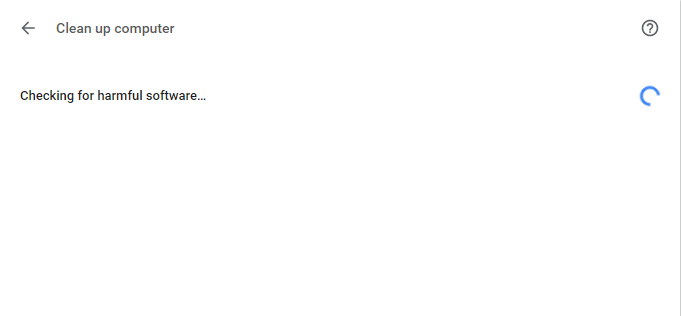
8. Emva kokugqiba ukuskena, IChrome iya kukwazisa ukuba ifunyenwe nayiphi na isoftware enobungozi okanye hayi.
9.Ukuba akukho software eyingozi ke ulungile ukuba uhambe kodwa ukuba kukho naziphi na iinkqubo ezinobungozi ezifunyenweyo ngoko ungaqhubeka kwaye uyisuse kwiPC yakho.
Indlela yesi-6-Khangela iNgxwabangxwaba yeApp
Ngamanye amaxesha, ezinye iiapps ezisebenza kwiPC yakho zinokuphazamisa ukusebenza kukaGoogle Chrome. UGoogle Chrome ubonelela ngento entsha ekuncedayo ukuba wazi ukuba kukho usetyenziso olunjalo olusebenzayo kwiPC yakho okanye hayi.
1.Cofa apha amachaphaza amathathu icon ifumaneka kwikona ephezulu ngasekunene.

2.Cofa kwi Iqhosha leesetingi ukusuka kwimenyu iyavula.

3.Skrolela ezantsi ezantsi kwe Izicwangciso iphepha kwaye uya kubona Ukuqhubela phambili o ukhetho apho.

4.Cofa kwi Iqhosha eliphezulu ukubonisa zonke iinketho.
5.Skrolela ezantsi kwaye ucofe ku Hlaziya okanye ususe usetyenziso olungahambelaniyo.
6.Apha iChrome iza kubonisa zonke izicelo ezisebenza kwiPC yakho kwaye zibangele impixano ngeChrome.
7.Susa zonke ezi zicelo ngokunqakraza kwi Susa iqhosha ekhoyo phambi kwezi zicelo.

Emva kokugqiba la manyathelo angasentla, zonke izicelo ebezibangela ingxaki ziya kususwa. Ngoku, zama kwakhona ukusebenzisa uGoogle Chrome kwaye unokukwazi Lungisa umba kaGoogle Chrome ongaphenduliyo.
Indlela ye-7 - Khubaza ukuKhawuleza kwe-Hardware
I-Hardware Acceleration luphawu lweGoogle Chrome ekhuphela umsebenzi onzima kwelinye icandelo hayi kwi-CPU. Oku kukhokelela kuGoogle Chrome uqhuba kakuhle njengoko iCPU yePC yakho ingazukujongana nawo nawuphi na umthwalo. Rhoqo, ukukhawuleziswa kwehardware zandla phezu kwalo msebenzi unzima kwiGPU.
Njengokwenza i-Hardware Acceleration inceda iChrome isebenze ngokugqibeleleyo kodwa ngamanye amaxesha ibangela ingxaki kwaye iphazamise iGoogle Chrome. Ngoko, ngo ikhubaza i-Hardware Acceleration Umba kaGoogle Chrome ongaphenduliyo unokusonjululwa.
1.Cofa kwi icon yamachaphaza amathathu efumaneka kwikona ephezulu ngasekunene.

2.Cofa kwi Iqhosha leesetingi ukusuka kwimenyu iyavula.

3.Skrolela ezantsi ezantsi kwe Izicwangciso iphepha kwaye uya kubona Inketho ephezulu Pha.

4.Cofa kwi Iqhosha eliphezulu ukubonisa zonke iinketho.
5.Ngaphantsi kweSixokelelwano isithuba, uya kubona Sebenzisa i-acceleration ye-hardware xa kukho ukhetho.

6. Cima iqhosha elikhoyo phambi kwayo ukuya khubaza uphawu loKukhawulezisa lweHardware.

7.Emva kokwenza utshintsho, cofa apha Qalisa kwakhona iqhosha ukuqalisa kwakhona uGoogle Chrome.
Emva kokuba iChrome iqale kwakhona, zama ukufikelela kuyo kwaye ngoku ingxaki yakho yokukhenkcisa kuGoogle Chrome inokusombulula.
Indlela yesi-8-Buyisela iChrome okanye Susa iChrome
Ukuba emva kokuzama onke la manyathelo angasentla, ingxaki yakho ayikasonjululwa oko kuthetha ukuba kukho umba omkhulu kuGoogle Chrome wakho. Ke, zama kuqala ukubuyisela iChrome kwimo yayo yoqobo okt susa lonke utshintsho olwenzileyo kuGoogle Chrome njengokongeza naziphi na izandiso, naziphi na iiakhawunti, iipassword, iibhukumaki, yonke into. Iyakwenza iChrome ibonakale njengofakelo olutsha kwaye nayo ngaphandle kokuphinda ifake.
Ukubuyisela uGoogle Chrome kuseto lwayo olungagqibekanga landela la manyathelo angezantsi:
1.Cofa apha amachaphaza amathathu icon ifumaneka kwikona ephezulu ngasekunene.

2.Cofa kwi Iqhosha leesetingi ukusuka kwimenyu iyavula.

3.Skrolela ezantsi ezantsi kwe Izicwangciso iphepha kwaye uya kubona Inketho ephezulu Pha.

4.Cofa kwi Iqhosha eliphezulu ukubonisa zonke iinketho.
5.Ngaphantsi Ukuseta kwakhona kwaye ucoce ithebhu, uya kufumana Buyisela useto kwiziseko zazo zoqobo ukhetho.

6. Cofa kwi Buyisela useto kwiziseko zazo zoqobo.

7.Ngezantsi ibhokisi yencoko yababini iya kuvula okuya kukunika zonke iinkcukacha malunga nokubuyisela izicwangciso zeChrome kuya kwenza.
Phawula: Ngaphambi kokuba uqhubeke ufunde ulwazi olunikiweyo ngononophelo njengoko emva koko kunokukhokelela ekulahlekelweni kolunye ulwazi olubalulekileyo okanye idatha.

8.Emva kokuqinisekisa ukuba ufuna ukubuyisela i-chrome kwiisetingi zayo zokuqala, cofa kwi Lungisa useto iqhosha.
Emva kokugqiba la manyathelo angasentla, iGoogle Chrome yakho iya kubuyisela kwimo yayo yokuqala kwaye ngoku zama ukufikelela kwiChrome.Ukuba ayikasebenzi ke umba kaGoogle Chrome ongaphenduliyo ungasonjululwa ngokususa ngokupheleleyo iGoogle Chrome kwaye uyibuyisele kwasekuqaleni.
1.Cofa iSitshixo seWindows + I ukuvula Iisetingi uze ucofe ku Apps icon.

2.Ngaphantsi kwee-Apps, cofa ku Usetyenziso kunye neempawu ukhetho oluvela kwimenyu yasekhohlo.

3.Usetyenziso kunye noluhlu lweempawu eziqulethe zonke ii-apps ezifakwe kwiPC yakho ziya kuvuleka.
4.Kuluhlu lwazo zonke ii-apps ezifakiweyo, fumana Ugoogle Chrome.

5. Cofa kuGoogle Chrome phantsi kweApps & features. Ibhokisi entsha yencoko yababini eyandisiweyo iya kuvula.

6.Nqakraza kwi Khipha iqhosha.
7.UGoogle Chrome wakho ngoku uza kukhutshwa kwiKhompyutha yakho.
Ukufakela kwakhona iGoogle Chrome landela la manyathelo angezantsi:
1.Vula nayiphi na ibhrawuza kwaye ukhangele Khuphela iChrome kwaye uvule ikhonkco lokuqala livela.

2.Cofa apha Khuphela iChrome.

3.Ngezantsi ibhokisi yencoko yababini iya kuvela.

4.Cofa apha Yamkela kwaye ufake.
5. Ukhuphelo lwakho lweChrome luya kuqalisa.
6.Xa ukukhuphela kugqityiwe, vula uSeto.
7. Cofa kabini kwifayile yokumisela kwaye ukufakela kwakho kuya kuqalisa.
Emva kokuba ufakelo lugqityiwe, qala kwakhona ikhompyuter yakho.
eCetyisiweyo:
- Khubaza uLawulo lweAkhawunti yoMsebenzisi (UAC) ngaphakathi Windows 10
- Ukulungisa akunakwenza iQela laseKhaya Windows 10
- Iindlela ezi-2 zokwenza iAkhawunti yeeNdwendwe ngaphakathi Windows 10
- Yintoni ifayile ye CSV & Ivula njani ifayile ye .csv?
Ndiyathemba ukuba eli nqaku libe luncedo kwaye ngoku unakho ngokulula Lungisa uGoogle Chrome ungaphenduli Windows 10 , kodwa ukuba usenayo nayiphi na imibuzo malunga nesi sifundo zive ukhululekile ukubabuza kwicandelo lezimvo.
 Aditya Farrad
Aditya Farrad U-Aditya yingcaphephe yetekhnoloji yolwazi ozikhuthazayo kwaye ebengumbhali wetekhnoloji kule minyaka isi-7 idlulileyo. Ugubungela iinkonzo ze-Intanethi, iselfowuni, iWindows, isoftware, kunye nezikhokelo zeNjani.
